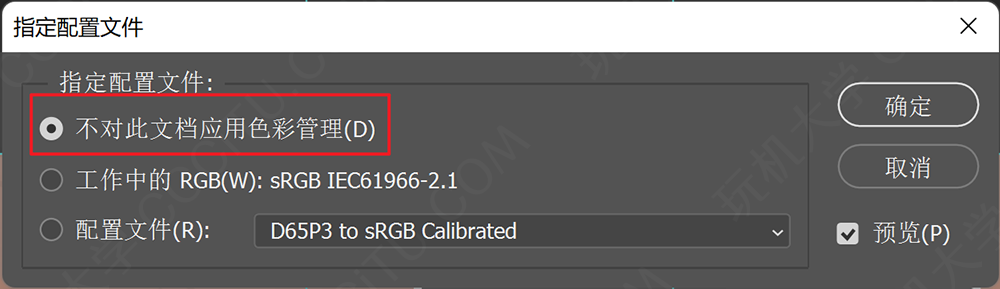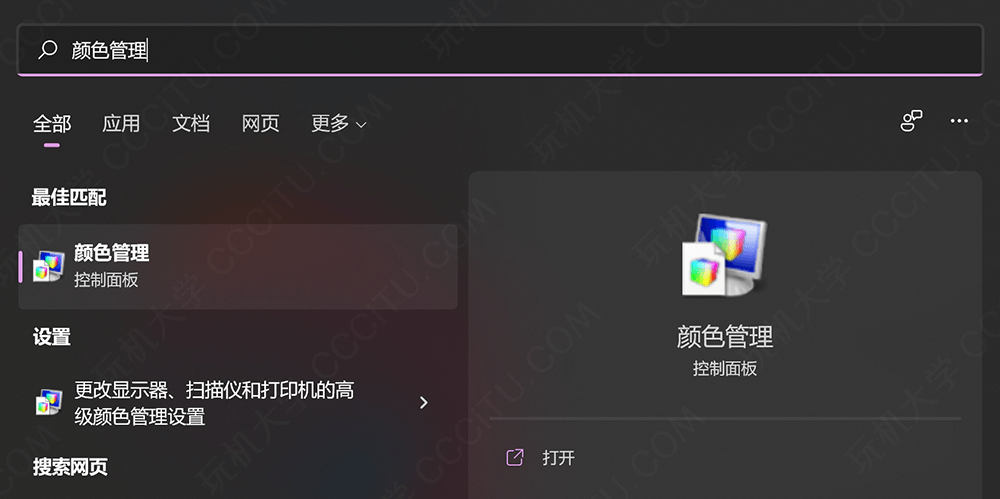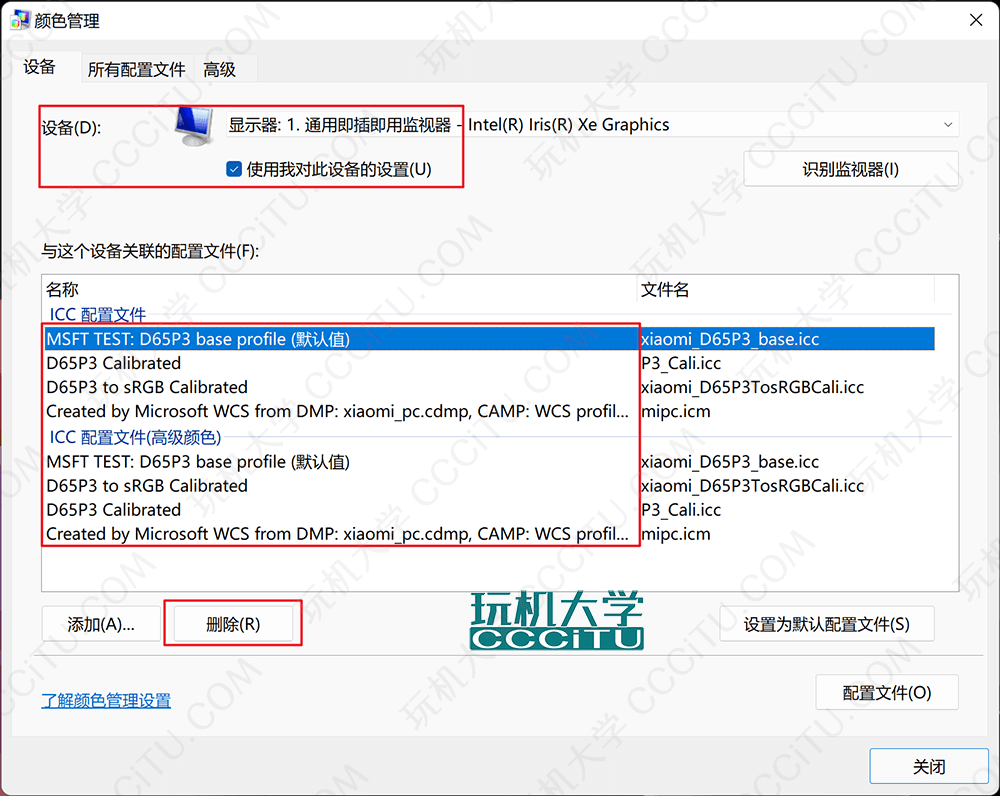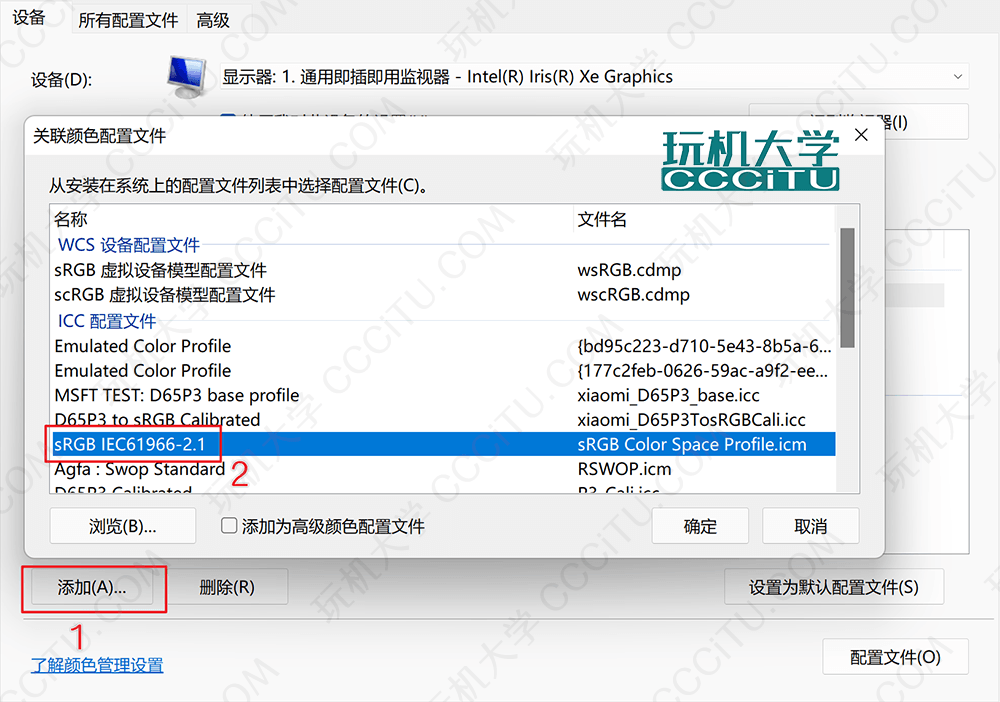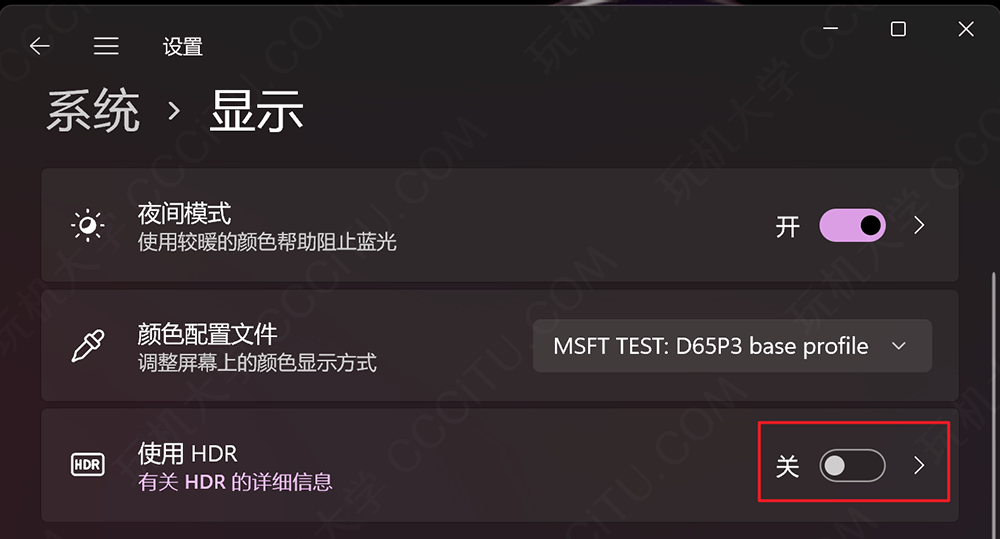升级 Window 11 后,PS 白色图片发黄的解决办法 |
您所在的位置:网站首页 › 为什么开启hdr以后显示画面变黄了呢 › 升级 Window 11 后,PS 白色图片发黄的解决办法 |
升级 Window 11 后,PS 白色图片发黄的解决办法
|
从 Win 10 升级到 Win 11, Photoshop 的白色变成了淡黄色,颜色失真,无法使用。修改 Win 系统的颜色管理和 PS 的颜色设置后,最终得以恢复。 PS 的设置
先新建一个白底的 PS 文件,然后依次点击 编辑—— 颜色设置——设置:选择显示器颜色。如果白色依然异常,继续往下操作:
编辑——指定配置文件——不对此文档应用色彩管理。通过上述操作,一般 PS 的颜色能恢复正常了,还发黄的同学请继续往下操作。 Win 的设置
在键盘上点击 Window 图标键 搜索 颜色管理,将其启动。
设备选择你的显示器,依次删除与之关联的所有颜色配置文件。
重新添加颜色配置文件 sRGB IEC61966-2.1 最后重启电脑。 总结Windows 的颜色出现异常,一般都是这几个选项来调整的,对于带有校色文件的设备,可以在颜色恢复正常后,解除刚才关联的颜色配置文件,添加特定的校色文件。
另外需要注意,据虫子菌的 OLED 屏幕的实际体验,Win 系统如果开启了 HDR 功能,无论选择 sRGB 还是 P3 色域,其观感不会发生变化。 专题:Windows 的设置和使用: 1. 查看 Windows 系统的激活状态/系统版本和是否永久激活的办法 2. 为 Windows 开启黑暗夜间模式,保护你的眼睛 3. 为Windows10/11安装免费HEVC/H.265视频扩展 4. Window 内置的便筏小工具 5. Windows 快捷键:Win+数字快速启动/切换指定程序 6. 如何查看 Windows 电脑已连 WiFi 的密码 7. Windows 显示器的色彩配置文件/校色文件的目录位置 8. 升级 Window 11 后,PS 白色图片发黄的解决办法 |
【本文地址】
今日新闻 |
推荐新闻 |